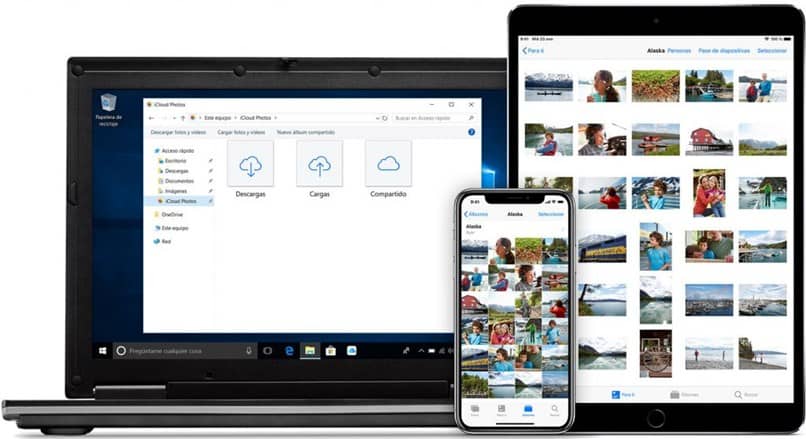
Jedna z osobliwości naszego telefony komórkowe, to możliwość uchwycenia chwil jak profesjonalista za pomocą posiadanego aparatu. Aparaty te nie tylko rejestrują te momenty na zdjęciach, ale także mogą to robić za pomocą filmów.
Kiedy te zdjęcia zostaną zrobione z naszego telefony komórkowe, potrzebujemy dodatkowej przestrzeni do ich przechowywania, ponieważ mogą zajmować dużo miejsca w naszych urządzeniach.
Nasze komputery czy zewnętrzny dysk twardy to elementy, których używamy dość często do ich bezproblemowego przechowywania.
Jednak gdy urządzenia iPhone, iPad, iPod Chodzi o to, że procedury przesyłania wspomnianych zdjęć są różne. Dzisiaj podamy Ci dokładne klucze, za pomocą których możesz przenieść zdjęcia z urządzenia iPhone na komputer.
Przesyłanie zdjęć z komputera z systemem Windows na iPhone’a
Na początek powinieneś wiedzieć, że różne wersje systemu Windows, w tym nowsze, generalnie traktują urządzenie tak, jakby było zewnętrznym elementem pamięci. W ten sposób musimy przenieść zdjęcia z iPhone’a na nasz komputer:
- Na początek podłączmy nasze urządzenie do komputera, wszystko to za pomocą kabla Błyskawica.
- Po nawiązaniu połączenia musisz przystąpić do otwierania Mój komputer a następnie przeszukaj listę aplikacji dla urządzenia, zwykle będzie miało ono nazwę «iPhone” lub nawet „iPhone z (i Twoje imię i nazwisko) ».
- Kiedy uzyskujesz do niego dostęp, powinieneś poszukać folderu DCIM w którym po otwarciu będziesz mógł zobaczyć kilka innych folderów.
- Po otwarciu każdego z tych folderów zobaczysz, że zawiera on Twoje zdjęcia, wszystko, co musisz zrobić, to otworzyć, a następnie skopiować i wkleić je wszystkie w miejscu na komputerze, gdzie najbardziej chcesz.
Korzystanie z aplikacji Zdjęcia systemu Windows 10
Windows 10 w twoim systemie ma aplikację o nazwie Zdjęcia Microsoft. Ta aplikacja pozwala zarządzać przechowywaniem zdjęć i tym, co z nimi robisz w urządzeniu. Jest to operacja podobna do tej, którą wykonuje aplikacja Zdjęcia w systemie MacOS.
W następnym kroku postępuj zgodnie z poniższymi instrukcjami:
- Aby rozpocząć, upewnij się, że masz najnowszą wersję aplikacji iTunes na swoim komputerze
- Musisz także podłączyć iPhone’a do komputera, a następnie przyznać mu wszystkie niezbędne uprawnienia, aby móc przesyłać zdjęcia.
- Po przyznaniu uprawnień otwórz program Zdjęcia w Microsoft, a następnie, w prawym górnym rogu, naciśnij przycisk importu.
- Tutaj możesz wybrać wszystkie zdjęcia, które chcesz, a następnie kliknij przycisk „kontyntynuj”A wraz z tym wszystkie możliwe zdjęcia zostaną skopiowane.
Przesyłaj zdjęcia za pomocą chmury
Nie ma znaczenia, na którym komputerze się znajdujesz, jednak jest bardzo ważny punkt, a mianowicie fakt, że możesz uzyskać dostęp do Album zdjęćJeśli żądane zdjęcia są przechowywane w chmurze. Możesz skorzystać z tego systemu w następujący sposób:
Uzyskaj dostęp do swoich zdjęć ze strony iCloud w chmura Manzana. W tym celu wystarczy podać swoje dane uwierzytelniające i wprowadzić swoje poświadczenia. Następnie wejdź do aplikacji Zdjęcia. Tam możesz rozpocząć pobieranie wszystkich swoich zdjęć z wybranego folderu w swoim PC.
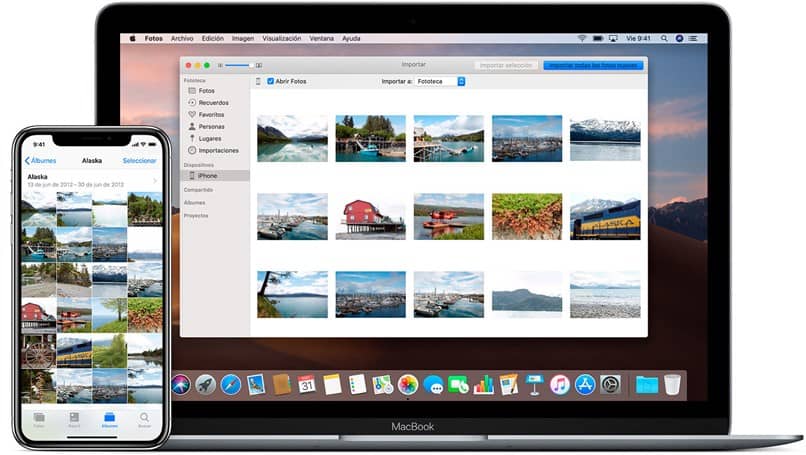
Z komputera Mac z aplikacją Zdjęcia
Chociaż wszystkie poprzednie metody nie są skomplikowane i są dość powszechne, chcemy również przypomnieć o tej super metodzie, która jest najwygodniejszą w użyciu opcją. Zdjęcia i najprostszy sposób ich udostępnienia:
- Podobnie jak w poprzednich krokach, podłącz swój iPhone do komputera Mac
- Po podłączeniu wystarczy otworzyć folder Zdjęcia i przejść do urządzenia.
- Tam wszystko, co musisz zrobić, to zaznaczyć wszystkie zdjęcia, które chcesz skopiować na komputer Mac, a następnie nacisnąć przycisk Importuj.

